ビジネスをスタートするうえで大切なアイテムがあります。
そう、「名刺」です。
打ち合わせや勉強会などで初めて会う人に、「自分はこんなことしてますよ」とか「こんな人ですよ」というのが簡単に伝わる便利なアイテムです。
今では無料の名刺デザインテンプレートが溢れ、誰でも自由に作れるようになりました。
ところが、いざ自分でデザインしてみると「あれ?これ意外と難しいな」と気がつくことがあるのではないでしょうか。
名刺は自分と相手をつなぐ橋渡しになるので、せっかくだったらおしゃれでかっこいいデザインの名刺を渡して印象付けたいですよね?
そこで、本記事では実際に例を挙げつつ、名刺のデザインをする上で大切な7つのポイントを解説します。
ちょっとしたことに気をつけるだけで、名刺のデザインがグッといいものになるはずです。
自分で自分の名刺を作ってみたい人や、デザイナーとしてこれから名刺デザインを手掛けていきたい人はぜひ参考にしてみてください。
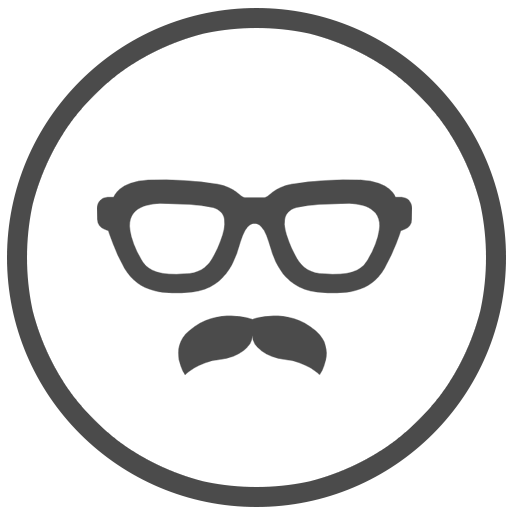 アラサー男子 in L.A.
アラサー男子 in L.A.
デザイナーやクリエイター向けの名刺デザインとは少し異なるので、ご了承ください。
スポンサードサーチ
名刺デザインで気をつけたい7つのポイント

結論から言って、名刺デザインで気をつけたいポイントは下記の7つです。
ダサくならない名刺デザインのポイント7つ
- 高解像度ロゴを使う
- 情報の優先順位を意識する
- 関連要素をまとめる|グルーピング
- アイコンを使う or 使わない
- 文字間隔に気をつける
- 余白を意識する
- キーカラーを使う
このポイントを意識すれば、名刺デザインがダサくなることはありえません。
さっそく、ひとつずつ見ていきましょう。
1. 高解像度ロゴを使う
最初のポイントは「高解像度のロゴ」を使うことです。
「そんなのわかっているよ」と思われるかもしれません。
しかし、僕も仕事をする中でたくさん名刺交換をしますが、意外とこのポイントを見逃している名刺をかなりたくさん目にします。
下記のサンプルをご覧ください。

なんか、ロゴの部分がギザギザしてぼやけていると思います。
上記の例のように、名刺に載せるロゴ画像は意外と小さいスペースに収められることがほとんどなので、ついつい解像度の低い画像をそのまま使ってしまうことがあるのですが、これはNGです。
どんなにカッコ良くてきれいなロゴでも、ギザギザしている物をそのまま使うと、名刺を受け取った人に「なんかカッコ悪いな…。信頼にかけるな。」という印象を与えてしまいます。
ということで、上記名刺のロゴ部分を高解像度のものに変えてみましょう。

こんな感じ。
ただ、解像度の高いロゴに変えただけですが、安っぽさがなくなって、名刺全体が引き締まって見えますよね。
このように、印刷物をデザインするときに低解像度の画像をそのまま使ってしまうと、すごく粗が目立ってしまいます。
なので、ロゴに限らず画像を使うときは、できるだけ解像度の高いものを使うようにすることが大切です。
2. 情報の優先順位を意識する
ふたつめのポイントは、名刺に掲載する情報の優先順位を意識することです。
初対面の人に「自分は何をしている人なのか」を伝えるのが名刺の大きな役割なので、情報の優先順位として、下記の順番を意識することが大切です。
名刺で伝えたい情報の優先順位
- 名前
- 肩書き・役職
- 会社名
- 個人の連絡先(ケータイ番号・メアド)
- 会社の住所・連絡先
先ほどのサンプルを再び確認してみると、名前よりも会社名の方が目立っちゃってますね…
NGな例:会社名が先に目立ってしまっている

これだと、名刺本来の役割とは異なるデザインになってしまっているので、優先順位によってデザインし直してみます。
OKな例:会社名より名前が目立つ

こんな感じです。
ロゴ画像と会社名の文字サイズを小さくすることで、名前が先に目立つデザインにしつつ、ロゴを小さくして、会社名のフォントカラーを少しだけグレーにすることで、①名前、②役職、③会社名の順番で目に留まりやすくしています。
3. 関連要素をまとめる|グルーピング
3つ目のポイントは、関連性する情報をまとめる「グルーピング」です。
さきほどの名刺の中にある文字要素をいったん取り出してみましょう。すると下記のようになります。
- 名前
- 肩書き
- 会社名
- 住所
- ケータイ番号
- メアド
- 会社の電話
- FAX
上記の情報を大きくふたつのグループに分けると下記のようになります。
自分に関する情報
- 名前
- 肩書き
- ケータイ番号
- メアド
会社に関する情報
- 会社名
- 住所
- 会社の電話
- FAX
名刺をレイアウトときはグループでまとまりを作ると、受け取った人が視覚的に情報を認識できるデザインになるので、とても重要な要素です。
このグルーピングを意識して、先ほどの名刺をデザインしてみたものが下記です。

グルーピングすることにより、情報にまとまりが出たと思います。
4. アイコンを使う or 使わない
4つ目のポイントはアイコンです。
アイコンを使うことで視覚的に情報を伝えることができるので、一瞬で情報が伝わりやすい名刺を作ることができます。
名刺はキャンバスサイズ自体も小さく、そのうえ文字情報が多いツールでありながら、じっくり読んでもらうものでもないので、瞬間的な情報伝達を意識することは欠かせません。
アイコンを上手に使って、情報が伝わりやすい名刺を作りましょう。
実際に、これまでに作った名刺のサンプルにアイコンをつけてみました。

これで、瞬間的にどこに何の情報があるのかがわかりやすいデザインになりました。
アイコンを使うときの注意点
アイコンは、ちょっと使うだけでおしゃれに見えたり、特定部分を強調することができるので、デザインをする上でとても便利なアイテムです。
ただしアイコンを使うときは、それがデザインのテイストにあったものかどうかをよく見極めないと、統一感がないダサい名刺になってしまうので注意が必要です。
名刺デザインをするときは、最低限、下記のアイコン原則を頭に入れておきましょう。
アイコンの種類を覚える
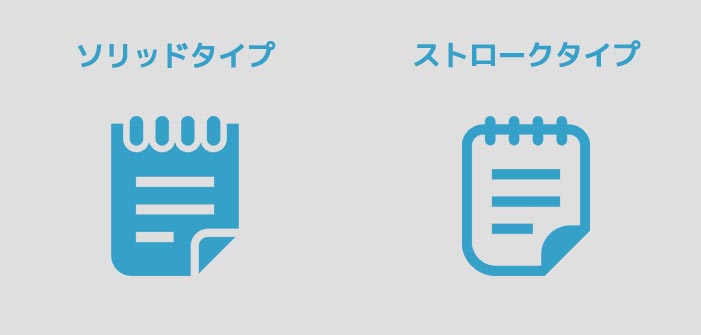
アイコンには「面」で構成されたソリッドタイプと「線」だけで構成されたストロークタイプの2種類があります。
ソリッドタイプの特徴
- 複雑な構成のアイコンは作りにくい
- 小さくなっても視認性を確保できる
ストロークタイプの特徴
- 複雑な形状のアイコンを作りやすい
- 小さくなると視認性が確保できない
アイコンを使うときは、線の太さとカラーでポップなものから高級感のあるものまで、印象を作ることができるので、下記も合わせて頭に入れておくとイメージに合った名刺が作れるようになります。
線の太さ:細い → 高級感 / 太い → ポップ
角の丸み:直角 → 高級感 / 丸い → ポップ
カラー:暗め → 高級感 / 明るめ → ポップ
これに沿って簡単なアイコンを作ってみるとこんな感じです。

このポイントをしっかり理解して、会社のビジネスカラーに合ったアイコンを使いましょう。
アイコンを使わない名刺の印象
弁護士や税理士など、カチッとしたビジネスの場合は、アイコンを使わないことで洗練された真面目な印象を与えることもできます。
その際、どこに何の情報があるのかを文字で記載しないと、伝わりにくい名刺に逆戻りしてしまうので、電話番号なら「TEL」、メールなら「E-MAIL」など、しっかり記載してあげることで、初対面の相手にとっても優しい名刺デザインに仕上げることができます。

5. 文字間隔に気をつける
文字間隔はデザインに対しても大きな影響を与えます。
文字の間隔が近いと読みにくいだけではなく、窮屈で余裕のない印象を与えてしまうことがあります。
ふたたび、これまでに作ったサンプル名刺を例に出します。

この名刺の重要な要素の文字間隔を、ほんの少しだけ広げたものがこちらです。

わかりますかね?
「営業部長」「田中 陽一」「東京都港区1-2-3」の部分を少しだけ広げました。
たったこれだけですが、文字が読みやすくなったと思います。
和文・洋文フォントを使い分ける
文字間隔と同じくらい重要なのが、和文フォントと洋文フォントの使い分けです。
ひらがな、カタカナ、漢字は和文フォントで。英数字は洋文フォントを使うことで、見た目の印象は格段に上がります。
これまでのサンプルでは、数字も全角和文フォントになっていたので、修正してみましょう。

全然違いますよね。
6. 余白を意識する
6つ目のポイントは、余白を作り空間に広がりを持たせることです。
このデザインでは背景を色分けすることで、自分と会社の情報を分けてレイアウトしていますが、これだとそれぞれのキャンバスサイズが小さくなってしまうので圧迫されたデザインになっています。
背景色でグルーピングすることは情報整理にも役立ちますが、その一方でこのように窮屈なイメージを与えてしまうことがあるので、名刺デザインでは背景色によるグルーピングを避けた方が洗練された印象を与えやすくなります。
それよりも、文字の大きさを変えたり、グループごとにしっかりと間隔を持たせることで、目には見えないステルスラインを作ることができるので、わざわざ背景をつける必要もありません。
ということで、思いきって背景色を取り除いて、情報をグルーピングし直したものがこちらです。

どうでしょうか。
名刺全体に広がりが出て、すっきりとした印象、なおかつ文字がより見やすくなったと思います。
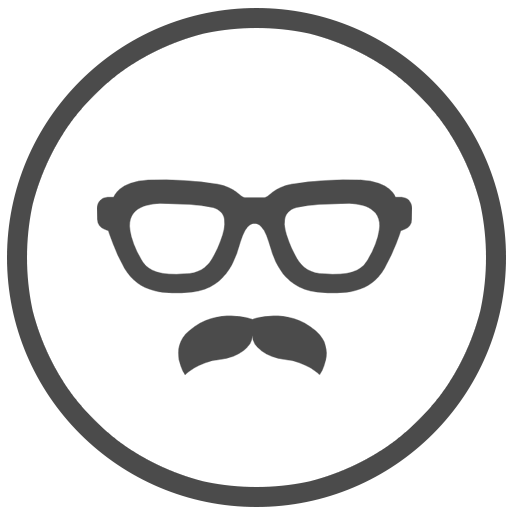 アラサー男子 in L.A.
アラサー男子 in L.A.
とっても大切です!
大事なので2回言いました。
余白がある・なしでデザインにどのような影響を与えるのかは、下記の記事でガッツリ解説しているので、合わせてご一読ください。
余白の大切さ(プラスα)を解説した記事
7. キーカラーを使う
ここまでのポイント6つを意識すれば、それなりにきれいな見た目の名刺を作ることができますが、これでは少し味気ないので、最後に色味を足します。
このとき、意識するポイントはひとつだけです。
それは、キーカラーを使うこと。
色を使いすぎると、無駄な情報が入ってきてしまうので、名刺のカラーリングはキーカラーをひとつだけ使うくらいに留めておく方が無難です。
今回はロゴのカラーに合わせて紫を選択しました。

だいぶかっこよくなりましたよね。
キーカラーの紫は先ほど名刺を上下に区切っていた背景色と全く同じ色ですが、ワンポイントとして使うことで、ブランドカラーを損なわずにアクセントとしてデザインを引き締めることができます。
余談:僕が名刺デザインで意識しているポイント
本記事の内容に加えて、僕が名刺デザインで意識しているポイントは、名刺交換時に親指で隠れてしまう部分には文字要素を入れないことです。
名刺を渡すときは、相手に向けて、左右の上角を両手で持つのが鉄則ですよね。
なので、上角に親指が被ったときでも名刺の情報が隠れてしまわないように意識してデザインすると、相手にとって印象の良いデザインになると思います。
スポンサードサーチ
まとめ:名刺の第一印象は大切

本記事は以上です。
今回は、あえてダサいデザインの名刺を例に、どうしたら洗練されたデザインになるのかを7つのポイントともにステップバイステップで解説しました。
名刺が初対面の相手に与える印象はとても大きいので、たかが名刺と思わず、少し時間をかけてデザインをしてみてください。
ゼロから自分でデザインせず、テンプレートを使用する際も、本記事で紹介した7つのポイントを抑えるだけで、バランスの良い名刺デザインができるはずです。
おわり。





